Come riavviare gli screenshot di numerazione in Windows 10
Windows 10 ha una funzionalità di screenshot integrata. È un passo avanti rispetto alla funzione Stampa schermo che Windows ha avuto da secoli. È più veloce dell'utilizzo dello strumento di cattura anche se lo strumento è ricco di funzionalità. Detto questo, manca in molte aree se lo confronti con la funzione di screenshot in macOS. Su macOS puoi salvare schermate in due formati molto popolari; PNG e JPEG, tra gli altri. Windows 10 non ha nulla del genere. Numera i tuoi screenshot e ti consente cambia dove vengono salvati gli screenshot. C'è un'altra cosa che puoi fare; riavvia la numerazione degli screenshot in Windows 10. Se prendi molti screenshot, il conteggio può diventare piuttosto elevato. Fortunatamente, è possibile ripristinarlo dal registro di Windows.
Prepara la cartella Screenshot
Quando riavvii lo screenshot dei numeri in Windows 10, devi assicurarti che la cartella degli screenshot sia vuota. Questo perché se vuoi che Windows 10 inizi a nominare i file di screenshot Screenshot (1), Screenshot (2), ecc., Non puoi avere screenshot con lo stesso nome già nella cartella degli screenshot. In tal caso, Windows 10 non riavvierà la numerazione. Sposta gli screenshot altrove se ne avrai bisogno in seguito o eliminali.

Riavvia schermate di numerazione in Windows 10
Avrai bisogno dei diritti amministrativi per modificare il registro di Windows. Vai alla seguente posizione;
HKEY_CURRENT_USER \ Software \ Microsoft \ Windows \ CurrentVersion \ Explorer
Cerca la chiave denominata ScreenshotIndex. Alla fine del nome della chiave, vedrai il numero su cui ti trovi attualmente rispetto ai tuoi screenshot. Fare doppio clic sulla chiave e reimpostare il valore su 1.

Questo è tutto ciò che devi fare. Quando si acquisisce lo screenshot successivo, verrà nuovamente numerato da 1.
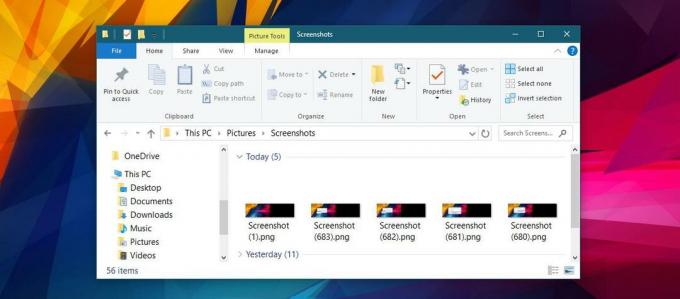
Se hai ancora alcuni vecchi screenshot nella cartella degli screenshot, Windows salterà i loro numeri corrispondenti quando li raggiungi. Puoi riavviare la numerazione degli screenshot tutte le volte che vuoi finché non hai le stesse immagini numerate nella cartella degli screenshot.
Questa è l'unica cosa che puoi cambiare sugli screenshot in Windows 10. Al momento, esiste un solo formato in cui gli screenshot vengono salvati: PNG. Sarebbe bello se si potesse cambiare il formato in JPEG, ma non è supportato. Lo strumento di cattura è davvero l'unica opzione integrata che hai a meno che tu non voglia usare la funzione Stampa schermo e salvare il file come BMP e JPEG.
Il lato positivo, dal momento che Windows non ha una funzionalità di screenshot da così tanto tempo, sono state sviluppate alcune app di terze parti per colmare il divario.
Ricerca
Messaggi Recenti
FilePro: analizza graficamente lo spazio su disco in più viste e criteri
Se continuiamo a installare applicazioni di grandi dimensioni nel n...
Come verificare se si dispone di un processore Skylake o Kaby Lake
Patch di sicurezza per Meltdown e Spectre si stanno diffondendo. Si...
Rinomina, modifica metadati e converti file multimediali
Ogni convertitore multimediale vanta un proprio set di funzionalità...



